Passo a passo sobre o rastreador do TradingView
Os rastreadores são ferramentas de análise financeira que ajudam você a identificar oportunidades em vários ativos dentro de um único domínio. Cada rastreador é adaptado a um tipo específico de ativo, já que diferentes ativos exigem abordagens analíticas distintas. Todos os rastreadores compartilham funcionalidades semelhantes, por isso iremos analisá-los juntos usando o Rastreador de Ações como exemplo.
CONTEÚDO:
- O que são os rastreadores do TradingView
- Como acessar os rastreadores
- Como configurar os rastreadores
- Rastreadores e outras ferramentas do TradingView
O que são os rastreadores do TradingView
Os rastreadores podem servir a diferentes propósitos — desde uma visão geral de mercado até uma análise mais focada. Simplificando, eles são filtros que ajudam você a descobrir ativos que atendem aos seus critérios. Os resultados das suas filtragens podem ser exibidos como tabelas ou gráficos. Você sempre pode adicionar filtros extras, criar novas colunas e reconfigurar a ferramenta para combinar com sua abordagem analítica.
Todas as ferramentas do TradingView se integram perfeitamente, portanto dominar cada uma aprimora suas capacidades de análise financeira. Os rastreadores são ferramentas de análise fundamentalista e técnica que ajudam você a encontrar ações subvalorizadas, ETFs confiáveis, títulos sólidos e criptomoedas promissoras.
Diferentemente de outros screeners, o Rastreador Pine permite escanear ativos usando indicadores personalizados criados com nossa linguagem de programação, Pine Script®. Você também pode adicionar indicadores amplamente usados e personalizá-los para encontrar símbolos correspondentes.
Seja você experiente ou iniciante, os rastreadores foram projetados para serem intuitivos e ajudar a entender as condições atuais do mercado. Todos os rastreadores funcionam praticamente da mesma maneira, com pequenas variações nos filtros. Isso ocorre porque cada tipo de ativo requer uma abordagem específica.
! Nota: Todas as configurações a seguir do Rastreador de Ações se aplicam também aos outros rastreador, exceto ao Rastreador Pine.Como acessar os screeners
O mesmo fluxo leva você a um dos seguintes screeners no TradingView:
- Rastreador de Ações
- Rastreador de ETF
- Rastreador de Títulos
- Rastreador de Criptomoedas
- Rastreador CEX
- Rastreador DEX
A partir de qualquer página, você pode abrir o menu suspenso “Products” no topo e encontrar “Screeners”. A partir daí, basta selecionar o que você precisa.
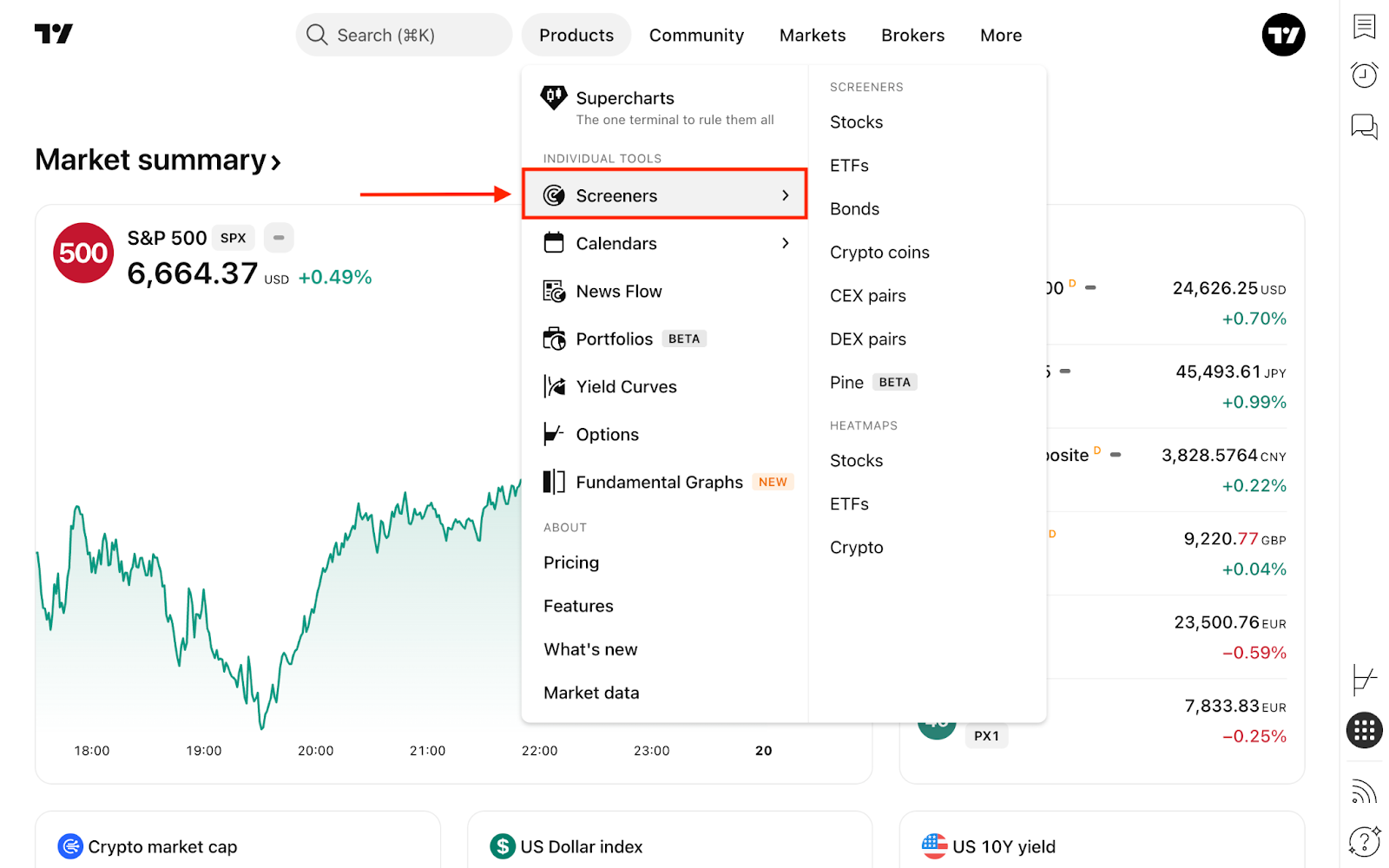
Outra forma é abri-lo a partir da barra de ferramentas à direita. Você pode acessar os screeners de qualquer página, seja nos Supergráficos ou explorando ideias de negociação.

Ambas as opções levam ao mesmo rastreador com funcionalidade completa — basta escolher o que preferir, filtrar, escanear e selecionar os ativos que mais lhe interessam.
Como configurar os rastreadores
Cada rastreador consiste em cinco componentes principais que você pode usar para personalizar sua análise:
- Menu de troca de rastreador
- Menu de rastreadores
- Painel superior de filtros
- Tabela
- Configurações
Menu de troca de rastreadores
Você pode alternar para um rastreador diferente para sua análise acessando o menu correspondente no canto superior esquerdo.
Menu de rastreadores
Clicar no nome de um rastreador ou modelo abre um menu suspenso:
- Salvar o rastreador: salvar e trabalhar com seus próprios modelos
- Fazer uma cópia: criar uma cópia da sua tela
- Renomear: alterar o nome da sua tela
- Exportar resultados do rastreador: exportar os dados da sua tela para um arquivo CSV
- Criar novo rastreador: abrir uma nova tela para iniciar uma nova análise
- Recentemente usado: visualizar as cinco telas usadas recentemente
- Abrir rastreador: abrir suas telas salvas ou uma das populares — rastreamos telas populares e sugerimos filtros semelhantes para grupos de ativos relacionado
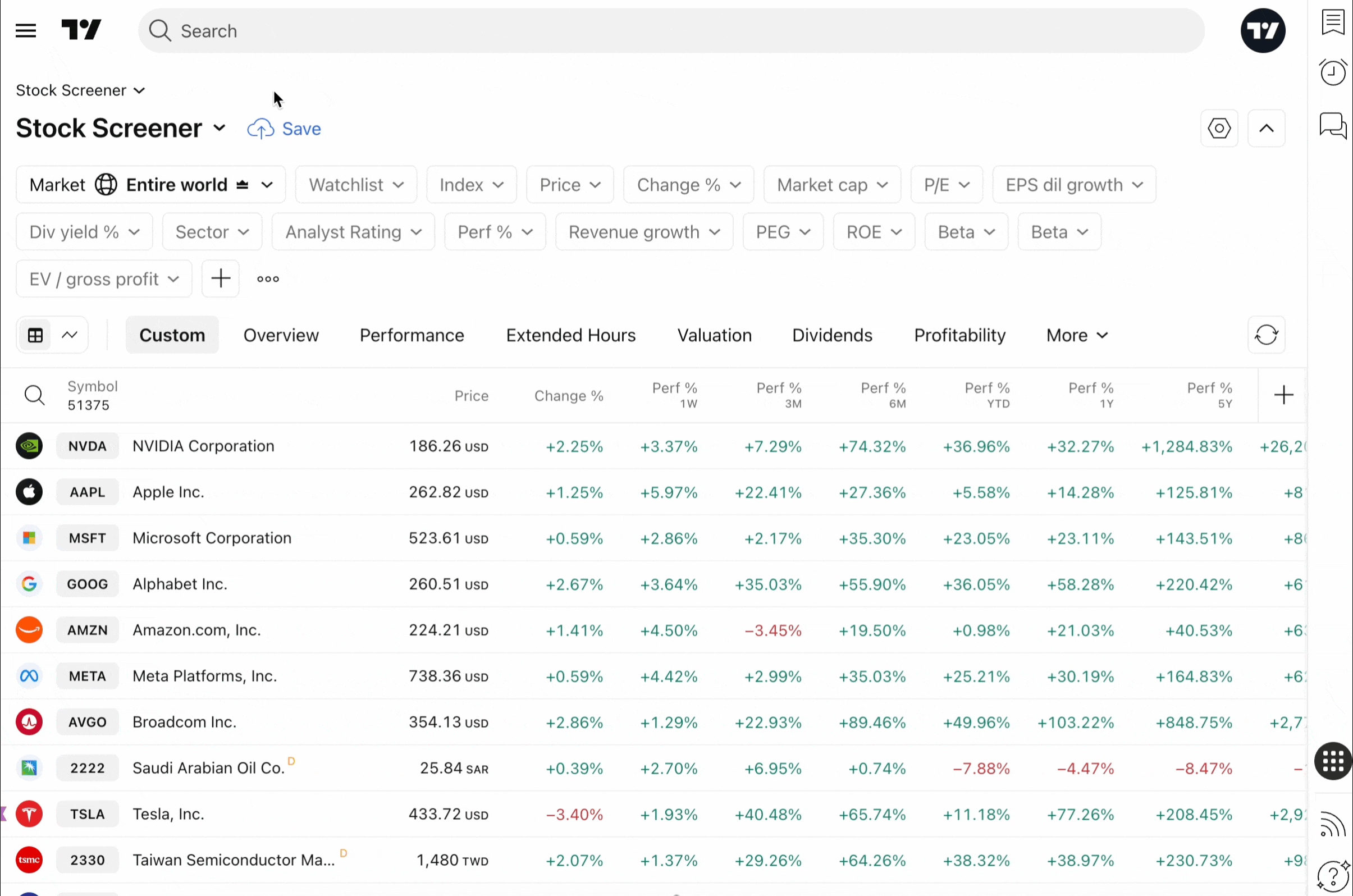
Painel superior de filtros
Localizado na parte superior do rastreador. Você pode personalizá-lo:
- Adicionar filtros: escolha entre vários tipos de filtros, incluindo informações de segurança, dados de mercado, técnicos e mais
- Remover filtros: simplifique seus critérios quando desejar uma filtragem menos rigorosa
- Definir valores de filtro: escolha valores entre sinais de negociação clássicos ou crie um filtro personalizado clicando em “Configuração Manual”
- Ocultar o painel: clique na seta no canto superior direito
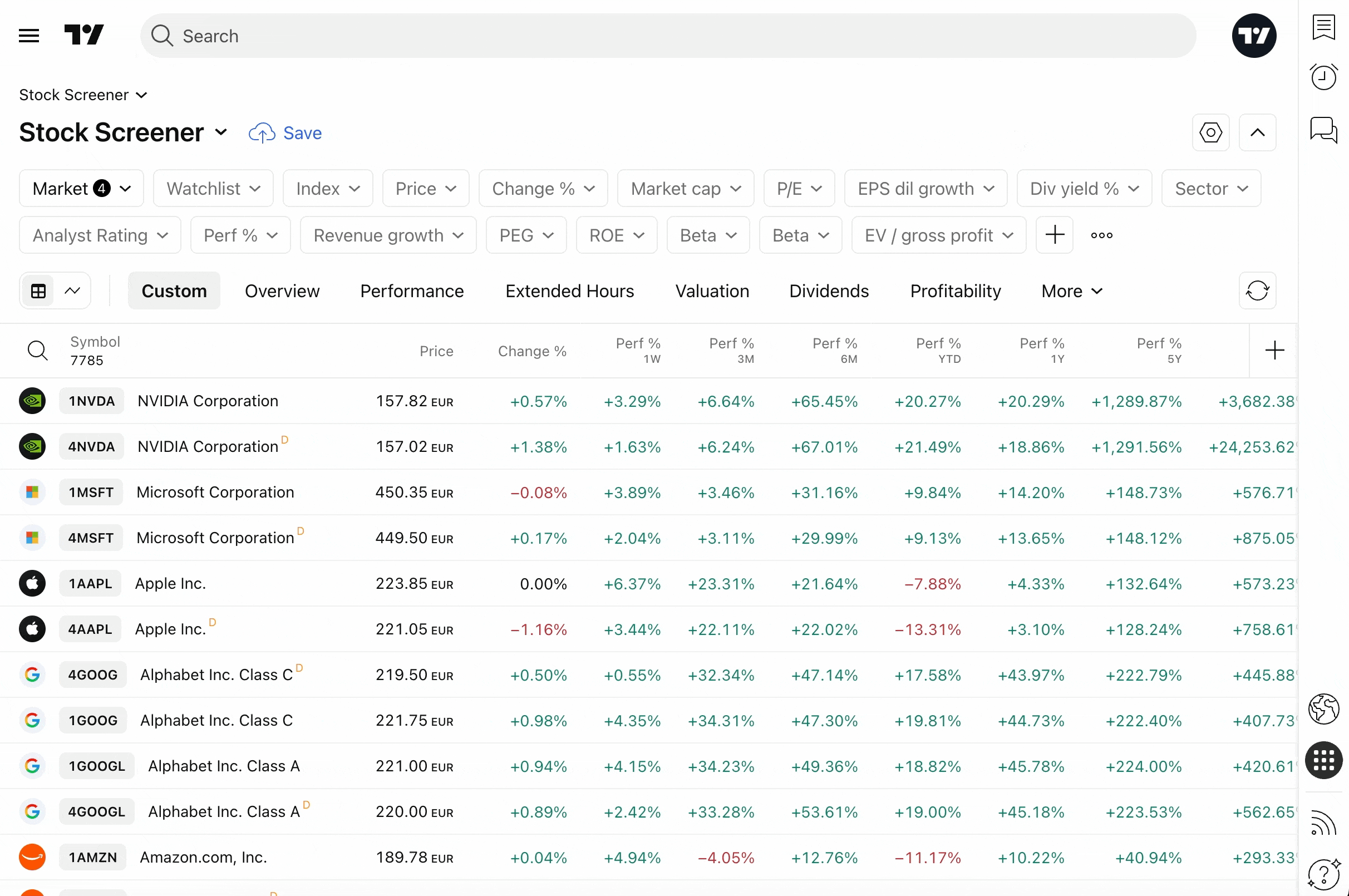
No lado esquerdo, você pode ver o mercado atual exibindo ativos dessa região.
! Nota: Este recurso está disponível apenas para o Rastreador de Ações e o Rastreador ETF.Tabela
Abaixo do painel de filtros, o rastreador compila os ativos correspondentes e apresenta suas principais estatísticas. Você pode trabalhar com as tabelas do rastreador personalizando-as para mostrar apenas os dados que deseja.
Por exemplo, você pode selecionar um conjunto de colunas pronto para visualizar ativos sob uma perspectiva específica, como desempenho, risco, cupom etc., ou criar o seu próprio e começar a gerenciar as colunas.
Adicione colunas clicando no sinal de mais, classifique a tabela clicando em uma coluna ou abra o menu de contexto com o botão direito para:
- Personalizar uma coluna
- Escolher o tipo de ordenação
- Mover uma coluna para a esquerda ou para a direita
- Remover uma coluna
O canto superior esquerdo da tabela apresenta uma visualização em gráfico, que exibe os dados como uma grade de gráficos em vez de linhas. Esse formato ajuda a interpretar os dados e fornece configurações para selecionar o tipo de gráfico, definir o intervalo e ajustar o layout da grade.
Configurações
As configurações do rastreador incluem diversos recursos para ajudar a gerenciar os resultados escaneados:
- Configurações da visualização de tabela: alternar a descrição do símbolo, o tipo de símbolo e a moeda
- Configurações da visualização de gráfico: escolher se deseja exibir a descrição do símbolo
- Atualização automática: definir com que frequência a tabela é atualizada — a cada 10 segundos, a cada 1 minuto ou nunca
- Moeda financeira: selecionar a moeda em que os dados são exibidos
! Nota: As moedas financeiras estão disponíveis apenas para os Rastreadores de Ações e ETF.Rastreadores e outras ferramentas do TradingView
Os rastreadores funcionam como pontos de partida para a negociação, permitindo filtrar milhares de ativos de acordo com sua estratégia. Depois de configurar seus filtros e receber uma lista selecionada de símbolos, você pode transferir esses resultados para sua lista de observação para análise adicional e usar toda a gama de ferramentas analíticas do TradingView.
Essas ferramentas incluem examinar gráficos de preços em diferentes prazos, aplicar indicadores técnicos e definir alertas de preço para níveis-chave.
Além disso, você pode acessar feeds de notícias específicos para seus ativos selecionados, revisar dados financeiros e executar negociações por meio de corretores integrados quando surgirem oportunidades.
Conclusão
Os rastreadores do TradingView fornecem ferramentas de filtragem e análise em diferentes classes de ativos. A plataforma atende tanto iniciantes quanto profissionais, oferecendo ferramentas para identificar valores mobiliários que correspondam aos critérios definidos. A interface combina funções básicas com recursos como filtros, gerenciamento de colunas e apresentação de dados.
Esses rastreadores oferecem salvamento de modelos, exportação de dados, visualizações em gráfico e tabela para diferentes fluxos de trabalho. Os recursos incluem configurações de atualização, suporte a moedas e integração com outras ferramentas. Os rastreadores funcionam como ferramentas para tomada de decisão orientada por dados, oferecendo profundidade para análises financeiras detalhadas.
Leia também:
- Mapas de calor do TradingView: das tendências globais aos detalhes
- O essencial da análise técnica
- Paper Trading — principais funcionalidades
- Como negociar no TradingView
- Passos simples para o modo de visualização Dividida